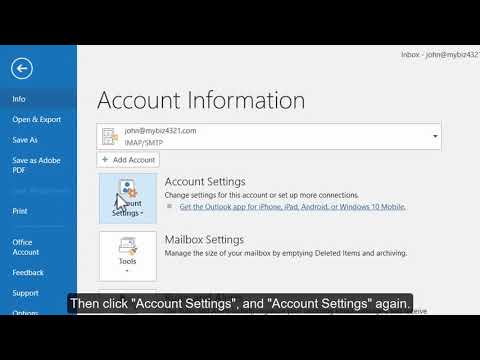
В этом видео предполагается, что у вас уже есть существующая учетная запись электронной почты, настроенная в Outlook.
Теперь давайте узнаем, как изменить пароль нашей электронной почты.
Нажмите вкладку Файл.
Затем нажмите «Настройки учетной записи» и еще раз «Настройки учетной записи».
Выделите учетную запись электронной почты, для которой вы хотите изменить пароль, затем нажмите «Изменить».
Чтобы изменить пароль, просто введите новый пароль и нажмите «Далее».
Обратите внимание, что изменение пароля здесь не приводит к изменению пароля вашей электронной почты, на которой она размещена.
Введенный вами здесь пароль должен совпадать с паролем, установленным в месте его размещения.
Вам придется менять свой пароль здесь только в том случае, если ваш пароль электронной почты когда-либо изменится или потребуется обновить его на почтовом сервере, где размещена ваша электронная почта.
Нажмите Закрыть…, затем нажмите Готово.
Вот и все! Ваш пароль электронной почты был изменен в Outlook, поэтому, если он совпадает с паролем на почтовом сервере, где он размещен, Outlook сможет подключиться к нему.
СМОТРИТЕ НАШИ ПЛАНЫ:
Общий хостинг: https://hostimul.com/shared-hosting/
Хостинг WordPress: https://hostimul.com/wordpress-hosting/
Linux VPS Хостинг: https://hostimul.com/linux-vps-hosting/
Хостинг Windows VPS: https://hostimul.com/windows-vps-hosting/
Хостинг контейнеров VPS: https://hostimul.com/container-vps-hosting/
Хранилище VPS Хостинг: https://hostimul.com/storage-vps-hosting/
Облачный VPS-хостинг: https://hostimul.com/cloud-vps-hosting/
Выделенный сервер Plex: https://hostimul.com/Dedicated-Plex-server/
Наш сайт: https://hostimul.com
Фейсбук: https://www.facebook.com/hostimulcom
Инстаграм: https://instagram.com/hostimul
Твиттер: https://twitter.com/hostimul
#КакИзменитьПарольЭл.Почты в #Outlook2016
Пожалуйста, воспользуйтесь возможностью и поделитесь этим видео с друзьями и семьей, если вы найдете его полезным.

No Comments